不同游戏对鼠标灵敏度的要求也略有差异,因此玩家们就需要依据不同的需求对鼠标的灵敏度进行调整了。那么,在Win7系统中鼠标灵敏度该怎么调整呢?不清楚操作方法的朋友,可以参考一下小编分享的Win7系统鼠标灵敏度调整教程。
方法步骤
打开设备,鼠标右键点击桌面空白处,并选取“个性化”;
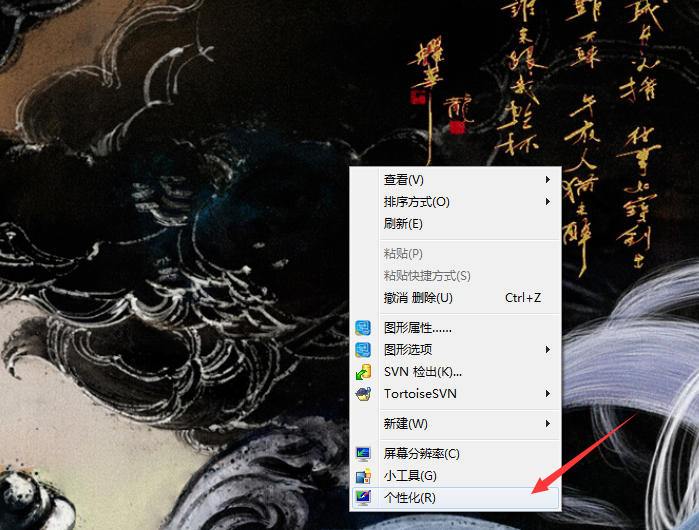
在新窗口找到“更改鼠标指针”选项,并将之打开;
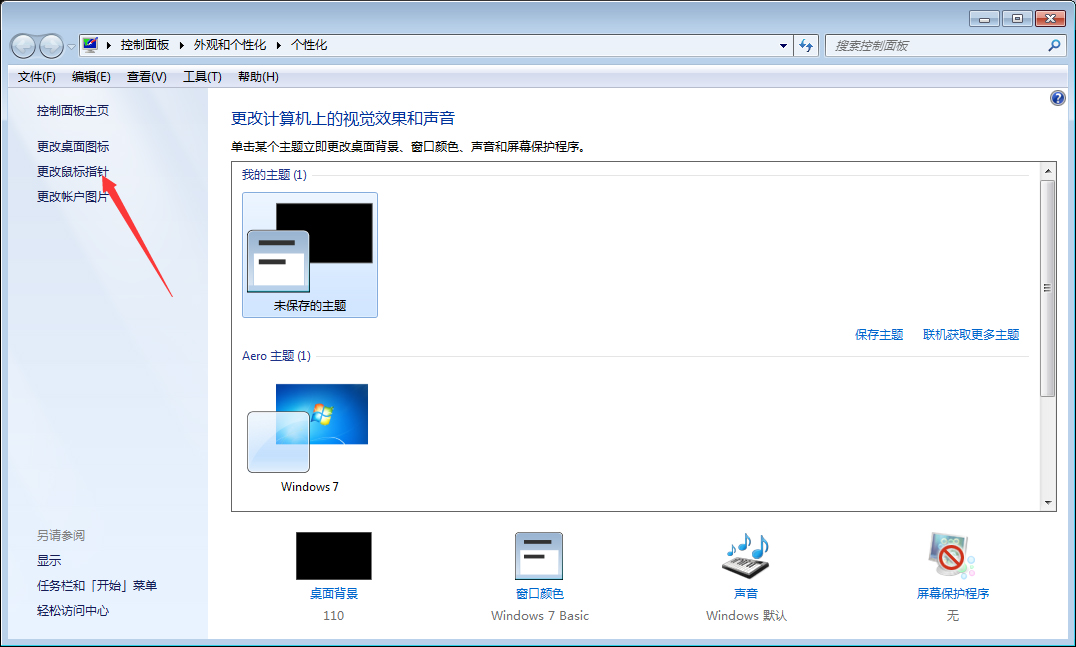
这时鼠标属性窗口便会自动弹出;
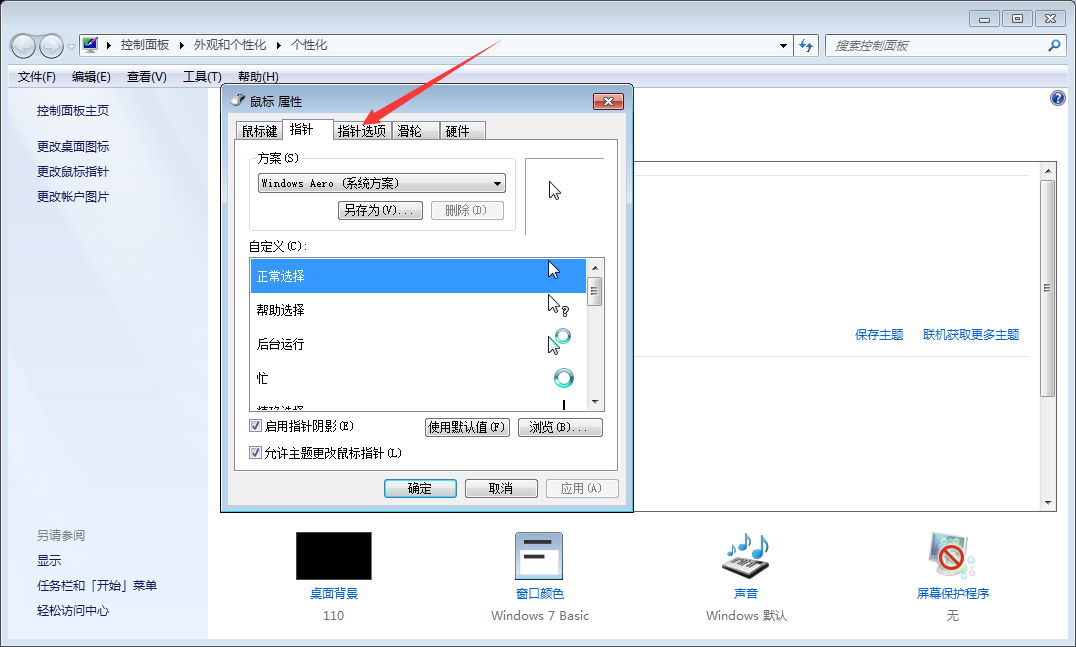
然后,选取“指针选项”;
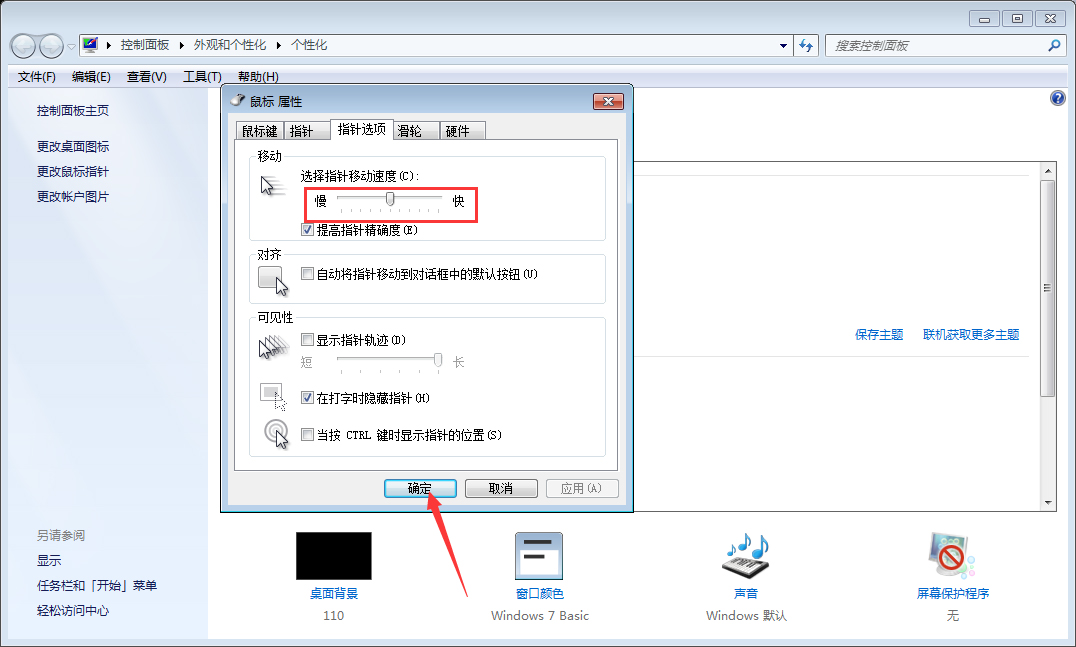
接着,在“移动”一栏中滑动调整指针移动速度,即鼠标灵敏度;
调整完成后,按下“确定”按钮即可。
电脑音量乱跳怎么回事?win7麦克风音量乱跳的解决方法
1668win7重装系统后鼠标不能用怎么办? 重装win7后usb全部失灵解决方法
990磁盘被写保护win7怎么解除?win7硬盘ntfs写保护的解决方法
493纯净版win7哪里下载?win7纯净版百度网盘下载地址安装方法步骤
249win7未安装音频设备怎么办?win7声音显示未安装音频设备的解决方法
191Win7麦克风没声音要怎么设置?
182win7声音图标红叉怎么办?win7未安装任何音频设备如何解决
180老式台式机装win7好还是装win10好?老电脑装win7和win10哪个好?
177